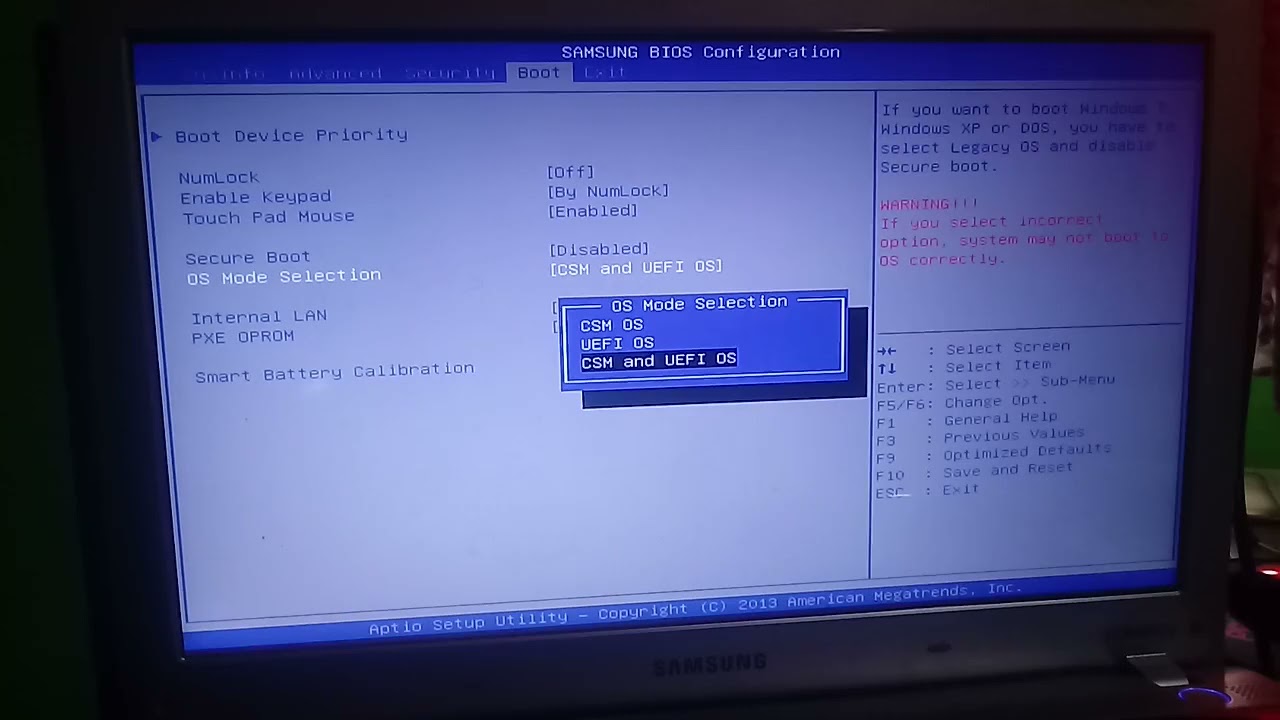
Atualmente, muitos notebooks estão sendo produzidos sem a unidade de DVD, o que pode dificultar a instalação de sistemas operacionais ou programas. No entanto, uma solução simples é utilizar um pen drive para realizar o boot e instalar o sistema operacional ou programa desejado. Neste tutorial, iremos mostrar como ativar o boot pelo pen drive em notebooks sem DVD, proporcionando uma alternativa prática e eficiente para realizar as instalações necessárias.
Saiba como iniciar o sistema pelo pendrive sem precisar acessar a BIOS
Você sabia que é possível iniciar o sistema operacional do seu notebook pelo pendrive sem precisar acessar a BIOS? Isso pode ser muito útil caso você precise instalar um novo sistema operacional ou recuperar arquivos importantes.
Para fazer isso, você pode usar um software chamado Rufus, que permite criar um pendrive bootável com o sistema operacional desejado. Basta baixar o software, selecionar o pendrive e a imagem ISO do sistema operacional e clicar em “Iniciar”.
Depois, é só conectar o pendrive no notebook e reiniciar o sistema. Se tudo estiver configurado corretamente, o sistema operacional será iniciado diretamente pelo pendrive, sem precisar acessar a BIOS.
Lembre-se: antes de iniciar o sistema pelo pendrive, é importante salvar todos os seus arquivos e configurar o dispositivo corretamente para evitar perda de dados ou danos ao sistema operacional.
Passo a passo: Como dar boot pelo pen drive em seu computador
Se você precisa instalar um novo sistema operacional em seu computador ou notebook, talvez seja necessário dar boot pelo pen drive. Isso é especialmente importante se seu dispositivo não possui uma unidade de DVD. Neste artigo, vamos explicar como ativar o boot pelo pen drive em notebooks sem dvd.
Passo 1: Crie um pen drive de boot
O primeiro passo é criar um pen drive de boot. Para isso, você pode usar um programa como o Rufus ou o UNetbootin. Esses programas permitem que você crie um pen drive de boot a partir de um arquivo ISO do sistema operacional que deseja instalar.
Passo 2: Conecte o pen drive ao seu computador
Depois de criar o pen drive de boot, conecte-o ao seu computador ou notebook. Certifique-se de que seu dispositivo esteja desligado antes de conectar o pen drive.
Passo 3: Acesse a BIOS do seu computador
Para dar boot pelo pen drive, você precisa acessar a BIOS do seu computador. Para fazer isso, ligue o computador e pressione a tecla indicada na tela para acessar a BIOS. Essa tecla pode variar de acordo com o fabricante do seu computador, mas geralmente é F2, F10 ou Delete.
Passo 4: Altere a ordem de boot
Depois de acessar a BIOS, procure a opção “Boot” ou “Inicialização”. Em seguida, altere a ordem de boot para que o pen drive seja a primeira opção de boot. Salve as alterações e reinicie o computador.
Passo 5: Inicie o boot pelo pen drive
Depois de reiniciar o computador, o sistema operacional no pen drive será iniciado automaticamente. Siga as instruções na tela para instalar o sistema operacional.
Conclusão
Dar boot pelo pen drive é simples e fácil. Seguindo os passos acima, você poderá instalar um novo sistema operacional em seu computador ou notebook sem a necessidade de uma unidade de DVD.
Passo a passo: Como criar um boot no pen drive
Para ativar o boot pelo pen drive em notebooks sem dvd, é necessário criar um boot no pen drive. Veja abaixo o passo a passo:
Passo 1: Insira o pen drive no seu computador e abra o “Gerenciador de Discos”.
Passo 2: Clique com o botão direito no pen drive e selecione a opção “Formatar”.
Passo 3: Selecione a opção “Sistema de arquivos” como “FAT32” e marque a opção “Criar um disco de inicialização”.
Passo 4: Selecione a imagem ISO que deseja instalar e clique em “Iniciar”.
Passo 5: Aguarde até que a imagem ISO seja gravada no pen drive.
Passo 6: Reinicie o seu notebook e pressione a tecla de função que permite selecionar o dispositivo de boot. Selecione o pen drive e pressione “Enter”.
Com esses simples passos, você conseguirá criar um boot no pen drive e instalar o sistema operacional que deseja em seu notebook. Lembre-se de que é importante ter uma imagem ISO do sistema operacional que deseja instalar e de que o pen drive deve ter capacidade suficiente para armazená-la.
Guía paso a paso para configurar la BIOS y dar boot correctamente”.
Configurar a BIOS é essencial para dar boot corretamente em um notebook. Com essa guía paso a paso, você aprenderá a acessar a BIOS e configurá-la para ativar o boot pelo pen drive, mesmo em notebooks sem dvd. Certifique-se de seguir cuidadosamente cada etapa para garantir que tudo funcione corretamente.